Cara menyambung ke wifi dari cli di debian 10 buster
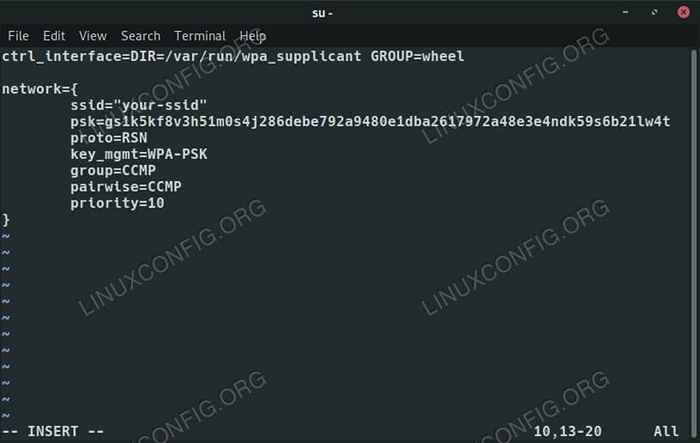
- 4185
- 1316
- Daryl Wilderman
Tidak semua sistem Debian mempunyai GUI, dan walaupun menggunakan WiFi pada pelayan tidak biasa, terdapat banyak contoh di mana anda menggunakan WiFi dengan persediaan tanpa kepala, seperti pada Raspberry Pi. Tidak sukar untuk disambungkan hanya menggunakan alat yang disediakan dari kotak di Debian.
Dalam tutorial ini anda akan belajar:
- Cara Mengimbas Rangkaian
- Cara menjana konfigurasi wpa_supplicant
- Cara menyediakan fail konfigurasi WPA_Supplicant
- Cara menyambung ke wifi anda
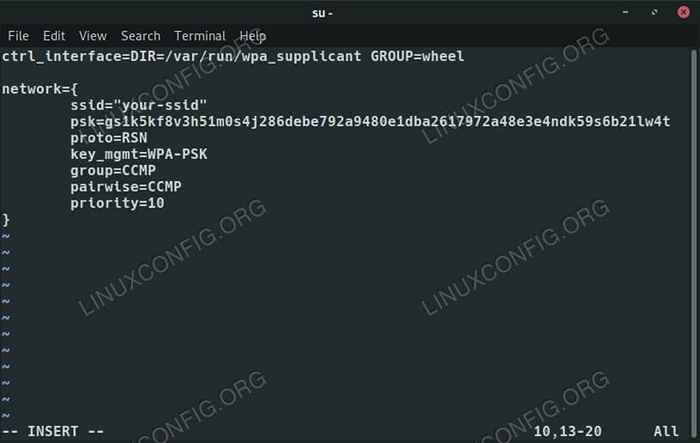 Konfigurasi Penyokong WPA di Debian 10.
Konfigurasi Penyokong WPA di Debian 10. Keperluan perisian dan konvensyen yang digunakan
| Kategori | Keperluan, konvensyen atau versi perisian yang digunakan |
|---|---|
| Sistem | Debian 10 Buster |
| Perisian | WPA_Supplicant |
| Yang lain | Akses istimewa ke sistem linux anda sebagai akar atau melalui sudo perintah. |
| Konvensyen | # - Memerlukan arahan Linux yang diberikan untuk dilaksanakan dengan keistimewaan akar sama ada secara langsung sebagai pengguna root atau dengan menggunakan sudo perintah$ - Memerlukan arahan Linux yang diberikan sebagai pengguna yang tidak layak |
Imbas untuk rangkaian
Sebelum anda dapat menyambung ke rangkaian anda, anda perlu mencari apa yang anda sambungkan. Sekiranya anda sudah mengetahui nama rangkaian WiFi yang ingin anda sambungkan, bahagian ini tidak perlu, tetapi jika anda cuba menyambung tanpa mengetahui SSID dari tangan, ini akan membantu anda mencarinya.
Pertama, cari nama antara muka wifi anda. Jalankan perkara berikut, dan tulis antara muka tanpa wayar. Dari sini, panduan ini akan memanggilnya wlan0, Tetapi anda mungkin akan berbeza.
$ ip a
Seterusnya, anda boleh mengimbas rangkaian di kawasan itu untuk mencari SSID yang ingin anda sambungkan. Seperti akar atau dengan sudo, Jalankan:
$ sudo iwlist wlan0 imbasan | grep -i ssid
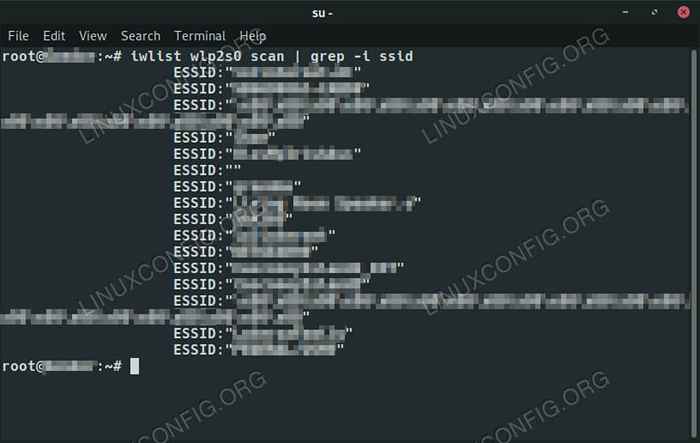 Senaraikan rangkaian WiFi di Debian 10.
Senaraikan rangkaian WiFi di Debian 10. Cari nama rangkaian yang ingin anda sambungkan, dan tuliskannya.
Menjana konfigurasi WPA_Supplicant
WPA_Supplicant dapat menghasilkan konfigurasi sendiri, atau permulaannya, termasuk menyulitkan passowrd rangkaian anda, jadi ia tidak disimpan dalam teks biasa.
$ sudo wpa_passphrase networkname kata laluan>/etc/wpa_supplicant/wpa_supplicant.Conf
Sediakan fail konfigurasi WPA_Supplicant
Sekarang, gunakan editor teks kegemaran anda untuk dibuka /etc/wpa_supplicant/wpa_supplicant.Conf.
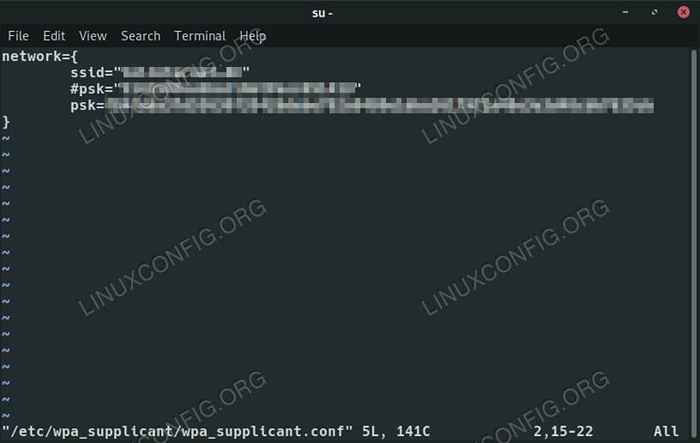 Konfigurasi penyokong WPA yang dihasilkan pada Debian 10.
Konfigurasi penyokong WPA yang dihasilkan pada Debian 10. Lihatlah rangkaian blok yang dihasilkan. Ia mengandungi nama rangkaian anda dan kedua -dua kata laluan teks biasa dan yang disulitkan. Teks biasa ada di sana untuk menunjukkan kepada anda apa yang anda masukkan, dan ia dikomentari. Padam baris itu.
Di atas rangkaian blok, letakkan baris berikut. Ia akan membolehkan pengguna di roda kumpulan untuk menguruskan WPA_Supplicant.
ctrl_interface = dir =/var/run/wpa_supplicant kumpulan = roda
Matikan perhatian anda ke dalam rangkaian blok sekarang. Sekiranya anda menyambung ke rangkaian tersembunyi, tambahkan garis di bawah selepas kata laluan anda.
scan_ssid = 1
Kemudian, tambahkan dalam protokol dan tetapan pengurusan utama untuk WPA2. Sekiranya anda menggunakan apa -apa lagi, hentikan dan naik taraf ke WPA2.
proto = rsn key_mgmt = wpa-psk
Seterusnya, beritahu WPA_Supplicant untuk menggunakan CCMP dan bukannya TKIP. Sekali lagi, jika anda menggunakan TKIP, berhenti. Ia terbukti tidak selamat.
kumpulan = ccmp pairwise = ccmp
Perkara terakhir yang harus anda sertakan adalah keutamaan. Sekiranya anda menguruskan pelbagai rangkaian di sini, berikan nilai keutamaan tertinggi kepada yang anda ingin sambungkan pertama.
Keutamaan = 10
Simpan konfigurasi anda, dan keluar.
Sambungkan ke wifi anda
Untuk menyambung, anda perlu memulakan semula WPA_Supplicant. Ini adalah perkhidmatan, jadi anda boleh memulakannya semula Systemctl.
$ sudo Systemctl Restart WPA_Supplicant
Beri beberapa saat untuk menyambung, dan periksa bahawa anda dihubungkan dengan berjalan ip a sekali lagi. Anda harus melihat IP tempatan di sebelah antara muka tanpa wayar anda kali ini.
Kesimpulan
Kerana anda menyediakan sambungan anda secara manual dengan konfigurasi, ini harus terus berfungsi sehingga anda mengubah sesuatu sendiri. Anda juga boleh menyambung ke pelbagai rangkaian, dan pastikan mereka mengatur dengan kaedah ini juga.
Tutorial Linux Berkaitan:
- Cara menjalankan Raspberry Pi OS dalam mesin maya dengan…
- Perkara yang hendak dipasang di Ubuntu 20.04
- Pengenalan kepada Automasi, Alat dan Teknik Linux
- Ubuntu 20.04 Panduan
- Cara Mengaktifkan dan Melumpuhkan Wifi di Kali Linux
- Perkara yang perlu dilakukan setelah memasang ubuntu 20.04 Focal Fossa Linux
- Mint 20: Lebih baik daripada Ubuntu dan Microsoft Windows?
- Gunakan WPSCAN untuk mengimbas WordPress untuk kelemahan di Kali
- Cara Memasang Pemandu NVIDIA RTX 3080 pada Debian 10 ..
- Menguasai Gelung Skrip Bash
- « Data berterusan ke dalam pangkalan data PosgreSQL dengan PHP
- Pemasangan Alat Perintah S3CMD Amazon S3 di Centos Linux »

